How to Backup iOS Device Data with iTunes on Windows/Mac?
Summary: Este artículo muestra a los usuarios cómo hacer una copia de seguridad de los datos del iPhone usando iTunes en sistemas Windows y Mac.
Table of Contents
Pasos para hacer una copia de seguridad de los datos con iTunes en Windows
Paso 1: vaya al sitio web oficial de Apple iTunes para descargar el software e instalarlo en su computadora con Windows, y luego haga clic en el Icono de dispositivo después de conectar su iPhone con la computadora.
Note: Si aparece un mensaje solicitándole que confíe en esta computadora en su iPhone, haga clic en Confianza.
Step 2: Click on Summary.
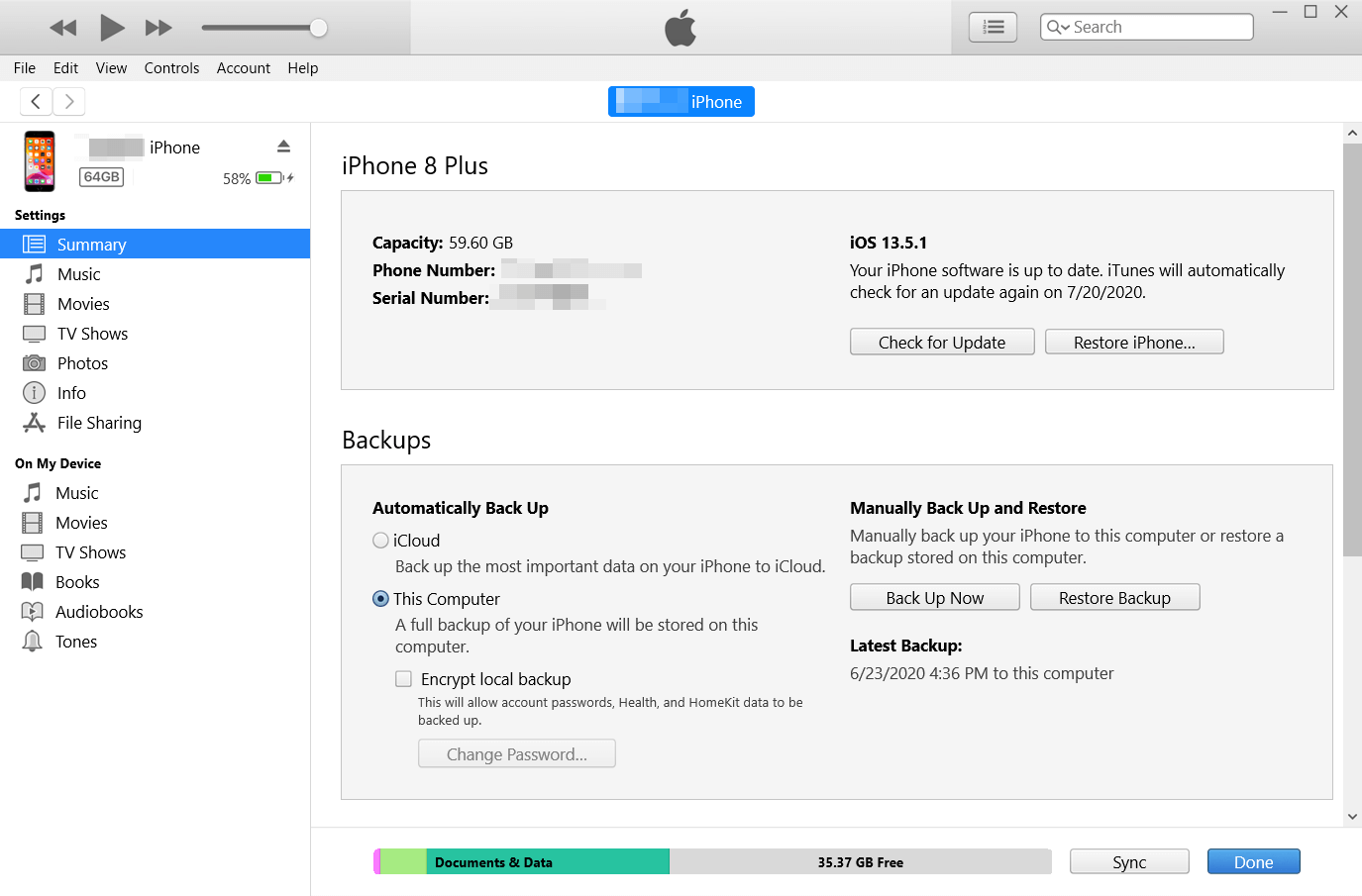
Paso 3: Encuentra el Copias de seguridad sección, haga clic en el Copia ahora botón en la parte izquierda.
Encuentre copias de seguridad almacenadas en Windows 7, 8 o 10
Para encontrar una lista de sus copias de seguridad, vaya a \ Users \ (nombre de usuario) \ AppData \ Roaming \ Apple Computer \ MobileSync \ Backup \
Note: (nombre de usuario) debe reemplazarse con el nombre de usuario que usa.
También puede seguir estos pasos si no puede localizar su copia de seguridad de iTunes con la ruta anterior:
1. Haga clic derecho en Start y abrir Search.
2. Ingrese% appdata% o% USERPROFILE% (si descargó iTunes de Microsoft Store) y abra la carpeta.
3. Haga doble clic en estas carpetas: "Apple" o "Apple Computer"> MobileSync> Copia de seguridad.
Pasos para hacer una copia de seguridad de los datos con iTunes en macOS X por debajo de 10.15
Si macOS es inferior a 10.15 (no macOS Catalina 10.15), siga los pasos a continuación:
Paso 1: inicie iTunes desde Plataforma de lanzamiento, or Applications y luego conecte su dispositivo a la computadora.
Paso 2: siga los pasos en pantalla paraConfianzaesta computadora o ingrese el código de acceso.
Paso 3: busque el dispositivo iPhone en el panel izquierdo.
Paso 4: Debajo del General pestaña, buscar Haga una copia de seguridad de todos los datos de su iPhone en esta Mac and click on it.
Pasos para hacer una copia de seguridad del iPhone en macOS X Catalina 10.15 o posterior
Dado que Apple ha incrustado iTunes en Finder en macOS Catalina 10.15 o posterior, luego, para hacer una copia de seguridad de los datos de su iPhone, debemos seguir estos pasos:
Paso 1: Conecte el iPhone a la computadora y luego ingrese Finder.
Paso 2: Busque el iPhone en el panel izquierdo, si no puede verlo, es posible que haya configurado CD, DVD y dispositivos iOSfunción que se apagará. Debe volver al escritorio y hacer clic enFinderen la barra de menú superior izquierda, elijaPreferencey luego voltea aSidebarpestaña, asegúrese de marcarCD, DVD y dispositivos iOS sobre.
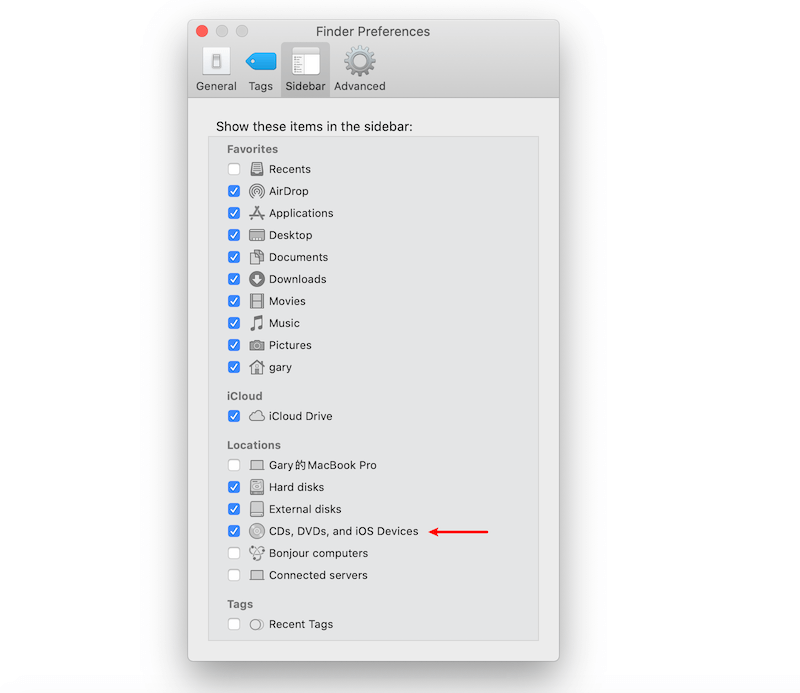
Paso 3: después de que aparezca el iPhone en Finder, haz clic en él y ve aGeneralPestaña.
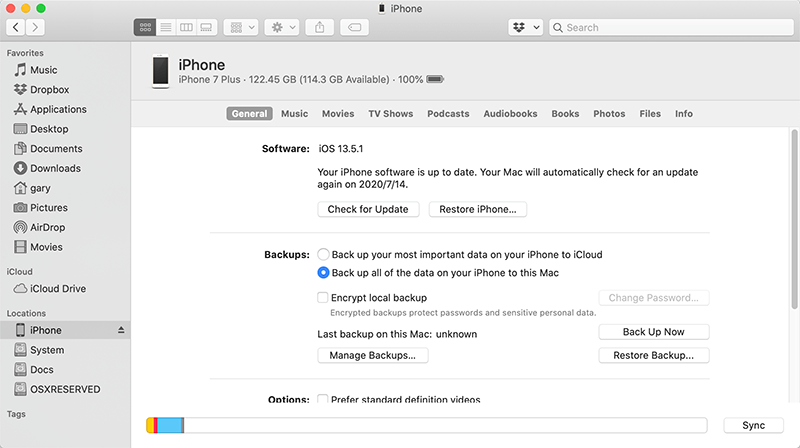
Paso 4: haga clic en el Copia ahorapara comenzar a hacer una copia de seguridad de su iPhone.
Encuentra copias de seguridad almacenadas en Mac
Para encontrar una lista de sus copias de seguridad:
- Haga clic en el icono de la lupa
 en la barra de menú.
en la barra de menú. - Escriba o copie y pegue esto: ~ / Library / Application Support / MobileSync / Backup /
- Press Return.
Después de realizar una copia de seguridad de los datos del iPhone, podemos cargar el archivo de copia de seguridad manualmente en Bitwar iPhone Data Recovery. Consulte el siguiente enlace para aprender cómo hacerlo:
Recuperar datos de iPhone usando el archivo de copia de seguridad de iTunes


